USB 디스크 포맷에 어떤 형식이 더 적합합니까?
PHP 편집기 Banana는 USB 디스크 포맷에 대한 토론을 제공합니다. 일반적인 저장 장치로서 U 디스크 형식의 선택은 사용자 경험과 데이터 보안에 중요한 영향을 미칩니다. 그렇다면 어떤 형식이 더 낫습니까? 이 기사에서는 독자가 자신의 필요에 가장 적합한 형식을 선택할 수 있도록 세 가지 일반적인 형식인 FAT32, NTFS 및 exFAT의 장점과 단점에 대해 설명합니다. Windows, Mac 또는 Linux에서 USB 플래시 드라이브를 사용해야 하는지 여부에 관계없이 이 문서는 귀중한 참고 자료를 제공합니다.
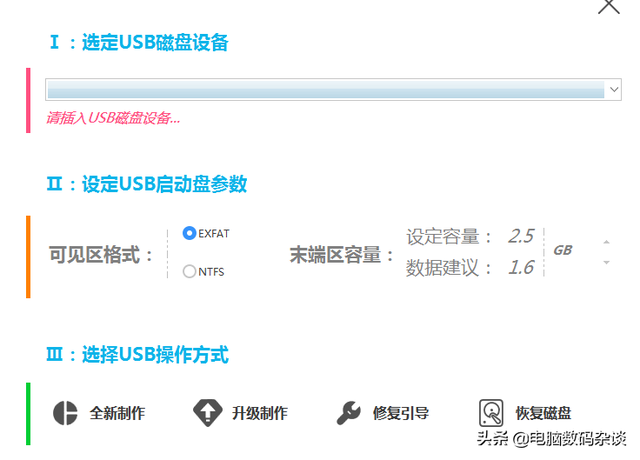
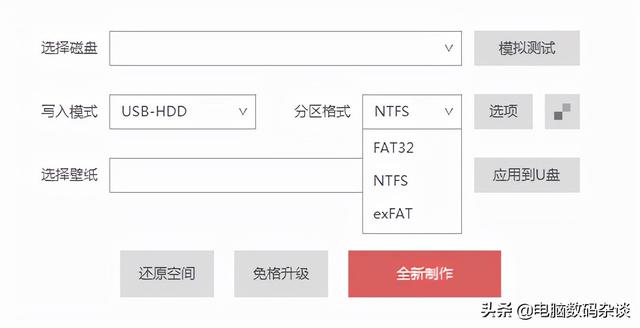
어떤 형식으로 포맷해야 할까요? 이 세 가지 형식의 특성을 이해하면 쉽게 선택할 수 있습니다.
1: FAT32
FAT32는 다양한 운영 체제가 FAT를 지원하도록 개발되었기 때문에 활용도가 높은 FAT 형식입니다. 그러나 마찬가지로 FAT는 더 일찍 시작되었기 때문에 나중에 등장하는 새로운 기술을 더 잘 지원할 방법이 없으며 4G보다 큰 단일 파일도 지원하지 않습니다. 이는 U 디스크 PE를 만드는 초기에는 매우 치명적입니다. 설치된 시스템도 상대적으로 간단했습니다. XP, win7 시스템 및 범용 드라이버 패키지도 상대적으로 작기 때문에 파티션을 FAT32로 포맷하는 데 문제가 없음을 알 수 있습니다. 그러나 더 이상 가능하지 않습니다. 드라이버 패키지와 시스템 이미지는 5G-6G인 경우가 많으며 FAT32는 더 이상 수요를 충족할 수 없습니다. 따라서 파티션을 FAT32로 포맷할 수 없습니다. 많은 PE 프로덕션 프로그램에서는 FAT32 옵션을 제거했습니다.
2: NTFS
WINDOWS 시스템의 발전으로 NTFS 형식은 점차 win 시스템의 주류 파일 형식이 되었습니다. NTFS는 이론적으로 파일 크기보다 훨씬 큰 16000GB(단일 파일)만큼 큰 저장 공간을 지원할 수 있습니다. 일반 사용자가 필요로 하는 것은 크기가 클 뿐만 아니라 빠릅니다. 로그 시스템을 사용하기 때문에 파일 읽기, 쓰기, 저장 및 압축이 FAT보다 훨씬 빠릅니다. U 디스크를 넣을 수 있습니다. 파티션이 NTFS 형식으로 포맷되어 사용하기 쉬운 것을 볼 수 있습니다.
3: exFAT
FAT32는 그 요구 사항을 충족하지 못하여 WIN은 NTFS를 개발했고, MACOS는 APFS를 개발했습니다. 이때 이 두 파일 형식은 WIN, LINUX 및 LINUX를 지원합니다. MACOS는 다양한 시스템 간에 파일을 복사하는 데 편리합니다. 컴퓨터 유지 관리 작업자라면 PE 표시 파티션을 exFAT로 포맷하는 것이 좋습니다. win 시스템을 유지 관리하든 MAC에 WIN 시스템을 설치하는 것이 좋습니다. 두 시스템 모두에서 exFAT 형식을 읽고 쓸 수 있습니다. , 이는 데이터 전송 및 시스템 유지 관리 작업을 크게 촉진합니다.
위 파티션을 읽은 후 U 디스크 파티션을 포맷하는 방법을 아시나요? exFAT가 선호됩니다. PE를 만들 때 새로운 USB 플래시 드라이브와 모바일 하드 디스크를 파티셔닝하기 위해 exFAT를 사용하는 것이 좋습니다.
위 내용은 USB 디스크 포맷에 어떤 형식이 더 적합합니까?의 상세 내용입니다. 자세한 내용은 PHP 중국어 웹사이트의 기타 관련 기사를 참조하세요!

핫 AI 도구

Undresser.AI Undress
사실적인 누드 사진을 만들기 위한 AI 기반 앱

AI Clothes Remover
사진에서 옷을 제거하는 온라인 AI 도구입니다.

Undress AI Tool
무료로 이미지를 벗다

Clothoff.io
AI 옷 제거제

AI Hentai Generator
AI Hentai를 무료로 생성하십시오.

인기 기사

뜨거운 도구

메모장++7.3.1
사용하기 쉬운 무료 코드 편집기

SublimeText3 중국어 버전
중국어 버전, 사용하기 매우 쉽습니다.

스튜디오 13.0.1 보내기
강력한 PHP 통합 개발 환경

드림위버 CS6
시각적 웹 개발 도구

SublimeText3 Mac 버전
신 수준의 코드 편집 소프트웨어(SublimeText3)

뜨거운 주제
 7439
7439
 15
15
 1369
1369
 52
52
 76
76
 11
11
 31
31
 19
19
 Ventoy 보안 부팅 설정보안 부팅
Jun 18, 2024 pm 09:00 PM
Ventoy 보안 부팅 설정보안 부팅
Jun 18, 2024 pm 09:00 PM
Ventoy는 USB 플래시 드라이브에 있는 ISO/WIM/IMG/VHD(x)/EFI 및 기타 유형의 파일을 직접 부팅할 수 있는 USB 부팅 도구입니다. 노트북은 기본적으로 보안 부팅이 켜져 있습니다. 전원을 끄지 않거나 끌 수 없으면 USB 장치에서 부팅할 수 없습니다. Ventoy는 현재 컴퓨터에 GRUB 설치 인증서를 삽입하는 것도 원칙으로 합니다. 컴퓨터가 한 번 삽입된 후에는 grub을 기반으로 부팅된 모든 USB 디스크 PE가 통과할 수 있습니다. Ventoy의 공식 설명은 GIF 이미지입니다. 재생 속도가 너무 빨라서 기억나지 않으실 수도 있습니다. 이해하기 쉽도록 GIF 이미지를 여러 부분으로 나누었습니다. Ventoy 보안 부팅에는 EnrollKey 및 Enro가 있습니다.
 Win11 시스템에 WinNTSetup을 설치하는 방법_Win11 시스템에 WinNTSetup을 설치하는 방법
May 08, 2024 am 11:19 AM
Win11 시스템에 WinNTSetup을 설치하는 방법_Win11 시스템에 WinNTSetup을 설치하는 방법
May 08, 2024 am 11:19 AM
먼저 최신 Win11 시스템 ISO 이미지를 다운로드한 다음 Win10 시스템에서 다운로드한 ISO 이미지 파일을 직접 마우스 오른쪽 버튼으로 클릭하고 [로드]를 선택할 수 있습니다. WinPE, WinXP 또는 Win7 시스템에 있는 경우 가상 광학 드라이브 도구를 사용하여 ISO 이미지를 로드하거나 가상 광학 드라이브를 사용하지 않고 ISO 이미지 파일의 압축을 직접 풀 수 있습니다. 그런 다음 WinNTSetup을 실행합니다. 소프트웨어 인터페이스는 그림과 같습니다. 먼저 install.wim 파일의 위치를 찾으십시오. 가상 광 드라이브에 의해 로드되거나 압축이 풀린 Win11 ISO 이미지의 소스 디렉터리에서 install.wim 파일을 찾을 수 있습니다. . 그런 다음 부팅 디스크와 설치 디스크의 위치를 설정하는 것이 일반적입니다.
 컴퓨터를 켜면 항상 마더보드 로고 화면에서 멈춥니다. 아무 것도 눌러도 아무 일도 일어나지 않고, 바이오스에도 들어갈 수 없나요?
Apr 23, 2024 am 09:13 AM
컴퓨터를 켜면 항상 마더보드 로고 화면에서 멈춥니다. 아무 것도 눌러도 아무 일도 일어나지 않고, 바이오스에도 들어갈 수 없나요?
Apr 23, 2024 am 09:13 AM
컴퓨터를 켜면 항상 마더보드 로고 화면에서 멈춥니다. 아무 것도 눌러도 아무 일도 일어나지 않고, 바이오스에도 들어갈 수 없나요? 이는 일반적으로 BIOS 배터리 전압이 너무 낮고 시스템 시간이 2000.1.1, 00:00과 같은 BIOS 사전 설정 시간으로 돌아왔기 때문입니다. F1을 눌러 BIOS에 진입하여 시간을 설정한 후 사용할 수 있습니다. 밤에 종료한 후 AC 전원을 끄지 마십시오. 일반적으로 다음날 컴퓨터를 켜도 시스템 시간이 손실되지 않습니다. 여전히 시스템에 정상적으로 들어갈 수 있습니다. AC 전원이 차단되면 배터리 전압이 바이오스의 전력 소모를 감당할 수 없게 되어 다음 날 컴퓨터를 켜면 다시 같은 상태가 됩니다. 바이오스 배터리 교체가 궁극적인 해결책입니다. 부팅할 때 Win11이 마더보드 로고 인터페이스에서 멈춥니다. 1. 바이오스 설정 문제입니다. 해당 설정 항목만 찾으시면 됩니다.
 win7 시스템에서 휴대폰 핫스팟 네트워크에 연결하는 방법
Apr 13, 2024 pm 11:48 PM
win7 시스템에서 휴대폰 핫스팟 네트워크에 연결하는 방법
Apr 13, 2024 pm 11:48 PM
Windows 7을 셀룰러 핫스팟에 연결하려면 다음 단계를 따르십시오. 무선 네트워크 연결 패널을 열고 셀룰러 핫스팟 네트워크를 찾으십시오. 핫스팟 네트워크를 마우스 오른쪽 버튼으로 클릭하고 연결을 선택합니다. 연결을 확인하세요.
 U 디스크 포맷에 대한 자세한 설명: 한 기사에서 U 디스크 포맷의 의미와 작업 단계를 이해합니다.
May 01, 2024 pm 06:40 PM
U 디스크 포맷에 대한 자세한 설명: 한 기사에서 U 디스크 포맷의 의미와 작업 단계를 이해합니다.
May 01, 2024 pm 06:40 PM
U 디스크는 우리 일상생활에서 흔히 사용되는 저장장치 중 하나입니다. 크기가 작고, 용량이 크며, 휴대가 간편하여 대다수의 사용자에게 큰 사랑을 받고 있습니다. 그러나 U 디스크를 사용하는 과정에서 U 디스크를 포맷해야 하는 상황이 자주 발생합니다. 그렇다면 USB 플래시 드라이브를 포맷하는 것은 무엇입니까? USB 플래시 드라이브를 포맷하는 이유는 무엇입니까? USB 플래시 드라이브를 올바르게 포맷하는 방법은 무엇입니까? 이 기사에서는 이러한 질문에 대해 자세히 답변해 드립니다. 도구 자료: 시스템 버전: Windows11 브랜드 모델: Kingston DataTravelerMax256GB 소프트웨어 버전: 추가 소프트웨어 필요 없음 1. 포맷된 USB 플래시 드라이브란 무엇입니까? USB 플래시 드라이브를 포맷한다는 것은 USB 플래시 드라이브의 모든 데이터를 삭제하고 저장 영역을 다시 분할하여 공장 출고 시 상태로 복원하는 것을 의미합니다. 포맷된 USB 플래시 드라이브는 다음과 같습니다.
 Win7 네트워크 어댑터가 없습니다. 복원하는 방법(Win7 네트워크 어댑터가 사라지는 문제를 해결하는 방법 및 단계)
Apr 23, 2024 pm 06:19 PM
Win7 네트워크 어댑터가 없습니다. 복원하는 방법(Win7 네트워크 어댑터가 사라지는 문제를 해결하는 방법 및 단계)
Apr 23, 2024 pm 06:19 PM
그러나 때때로 사용자는 네트워크 어댑터가 갑자기 사라지는 문제에 직면할 수 있습니다. Win7 운영 체제는 널리 사용되는 운영 체제로, 네트워크 연결 및 사용에 큰 문제를 가져옵니다. 사용자가 네트워크 연결 문제를 신속하게 해결할 수 있도록 이 문서에서는 Win7 네트워크 어댑터를 복원하는 방법과 단계를 소개합니다. 1. 장치 관리자에서 네트워크 어댑터를 확인합니다. 2. 네트워크 어댑터 드라이버를 제거하고 다시 설치합니다. 네트워크 어댑터를 선택하고 마우스 오른쪽 버튼으로 클릭한 다음 "장치 제거"를 선택한 후 컴퓨터를 다시 시작하여 드라이버를 자동으로 설치하거나 공식 웹사이트로 이동합니다. 최신 드라이버를 다운로드하고 수동으로 설치합니다. 3. 장치가 비활성화되어 있는지 확인하십시오. 시작 메뉴에서 "네트워크 연결"을 검색하여 열고 무선 연결 또는 이더넷 연결을 마우스 오른쪽 버튼으로 클릭한 다음 "활성화"를 선택하여 장치가 비활성화되지 않았는지 확인하십시오.
 공개된 휴대폰 포맷 복구 방법의 비밀 (휴대폰 고장? 걱정하지 마세요)
May 04, 2024 pm 06:01 PM
공개된 휴대폰 포맷 복구 방법의 비밀 (휴대폰 고장? 걱정하지 마세요)
May 04, 2024 pm 06:01 PM
요즘 우리는 전화를 켤 수 없거나 시스템 충돌과 같은 지연과 같은 몇 가지 문제에 필연적으로 직면하게 될 것입니다. 그러나 사용하는 동안 휴대폰은 우리 삶에서 없어서는 안될 부분이되었습니다. 우리는 종종 당황하며 때로는 이러한 문제에 대한 해결책이 없습니다. 휴대폰 문제를 해결하는 데 도움이 되도록 이 기사에서는 휴대폰 포맷 복구 및 휴대폰을 정상 작동으로 복원하는 몇 가지 방법을 소개합니다. 데이터 백업 - 포맷 과정에서 사진, 연락처 등 중요한 정보가 손실되지 않도록 보호하세요. 휴대폰을 포맷하기 전에 가장 먼저 고려해야 할 사항은 휴대폰에 있는 중요한 데이터와 파일을 백업하는 것입니다. 데이터 보안을 보장하거나 파일을 클라우드 스토리지 서비스로 전송하도록 선택하려면 컴퓨터에 연결하여 백업할 수 있습니다. 시스템에 내장된 복구 기능 사용 - 간단
 기존 컴퓨터에 win7이나 win10을 설치해야 합니까?
May 06, 2024 am 09:13 AM
기존 컴퓨터에 win7이나 win10을 설치해야 합니까?
May 06, 2024 am 09:13 AM
보안 및 사용자 경험 측면에서 오래된 컴퓨터에 win7 또는 win10을 설치해야 합니까? 일반적으로 컴퓨터가 5년 이상 된 경우에는 Win7이 더 적합할 수 있습니다. 새로운 기술, 보안에 주의를 기울이고 더 높은 하드웨어 구성을 갖고 있다면 Win10이 더 적합할 수 있습니다. Win10은 실제로 Win7과 Win8의 융합 및 업그레이드 버전이라고 할 수 있습니다. Win10은 시작 메뉴가 없는 Win8의 당혹감을 해결합니다. 반환된 시작 메뉴는 Win7과 매우 유사하며 패치 기능을 추가하여 개선 및 업그레이드되었습니다. 오래된 컴퓨터의 경우 더 안전하고 걱정이 없는 win10 시스템을 설치하는 것이 좋습니다. win10을 공식적으로 지원하지 않는 일부 오래된 소프트웨어를 사용해야 하는 경우 win7 시스템을 설치하는 것이 좋습니다. 컴퓨터 성능은 주로 하드웨어에 따라 달라집니다. 하지만




